专业编辑建议:要将WPS设置为PDF、Word、PPT和Excel文档的默认打开程序,遵循以下步骤: 1. 首先,确保WPS已安装并运行在您的电脑上。 2. 打开控制面板(Windows系统)或系统偏好设置(Mac系统)。 3. 寻找并进入“默认应用程序”或“默认程序设置”选项。 4. 在列表中找到“文档”类别,或者搜索相关关键词如“打开方式”或“关联文件类型”。 5. 选择你想要WPS处理的文件类型(如.pdf, .docx, .pptx, .xlsx)。 6. 点击“更改应用”,从下拉菜单中选择WPS Office作为默认程序。 7. 确认更改后,新的文档将以WPS自动打开。 完成以上步骤后,下次您尝试用其他软件打开这些类型的文件时,它们会直接使用WPS来加载。
1、 找到这几种类型的文档
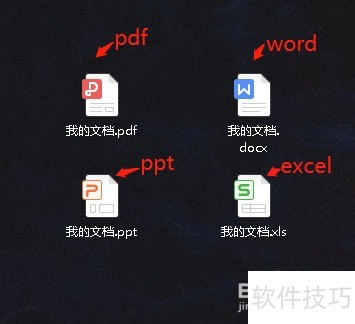
2、 下面以word文档为例来进行说明,ppt、pdf、excel文档类似
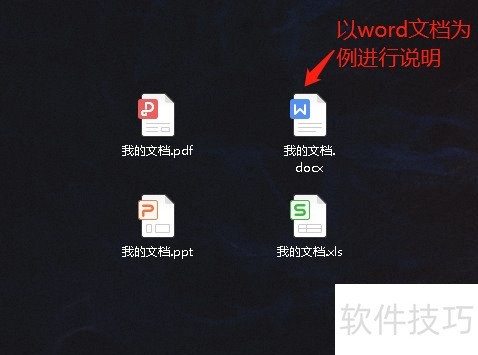
3、 鼠标右键点击word文档,找到“打开方式”下的“选择其他应用”选项
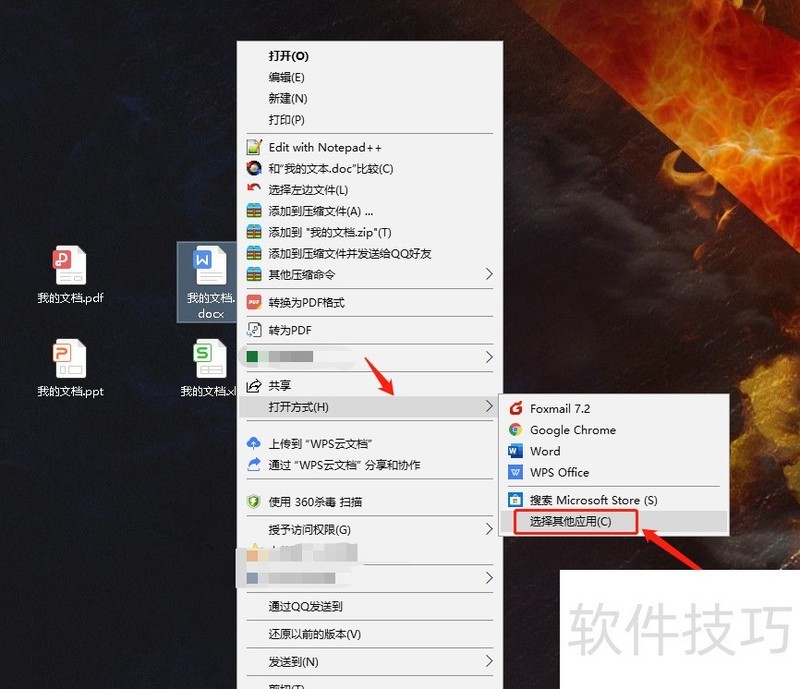
4、 点击该选项,弹出打开文档的应用选择界面,选择WPS Office,勾选始终用此应用打开word文档,点击“确定”按钮
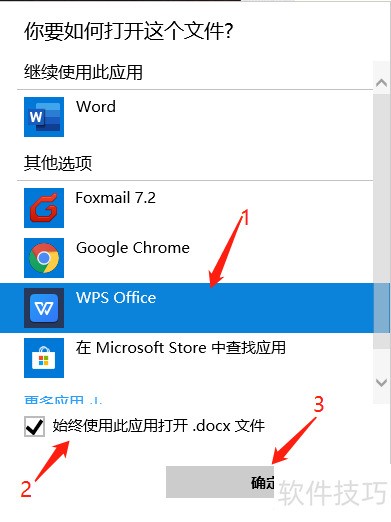
文章标题:如何将WPS设置为文档的默认打开方式
文章链接://www.hpwebtech.com/jiqiao/204627.html
为给用户提供更多有价值信息,ZOL下载站整理发布,如果有侵权请联系删除,转载请保留出处。
相关软件推荐
其他类似技巧
- 2024-08-18 11:07:01如何将WPS设置为文档的默认打开方式
- 2024-08-18 11:04:02如何使用WPS Office工具制作条形图
- 2024-08-18 11:03:01如何使用WPS2019根据身份证快速计算出生日期
- 2024-08-18 11:00:01WPS文档里如何插入流程图图标
- 2024-08-18 10:56:02wps2019中如何插入自动更新日期
- 2024-08-18 10:52:02WPS中如何添加/删除常用位置
- 2024-08-18 10:50:02wps的ppt如何绘制十字箭头的方法
- 2024-08-18 10:48:02wps表格旋转单元格内的文字
- 2024-08-18 10:45:01wps的ppt如何绘右弧形箭头的方法
- 2024-08-18 10:43:02wps2019演示如何对插入的图形设置一个图案
金山WPS Office软件简介
WPS大大增强用户易用性,供用户根据特定的需求选择使用,并给第三方的插件开发提供便利。ZOL提供wps官方下载免费完整版。软件特性:办公, 由此开始新增首页, 方便您找到常用的办公软件和服务。需要到”WPS云文档”找文件? 不用打开资源管理器, 直接在 WPS 首页里打开就行。当然也少不了最近使用的各类文档和各种工作状... 详细介绍»









